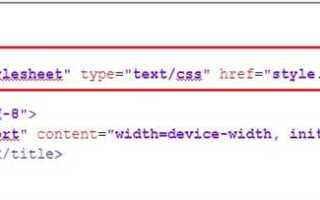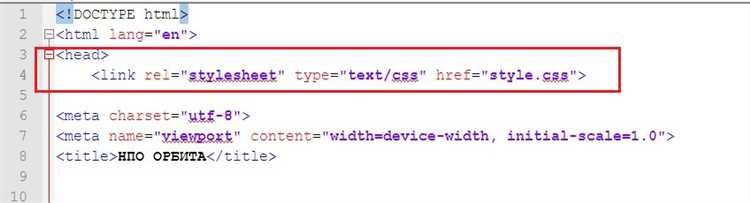
При разработке веб-страниц некорректная загрузка CSS может привести к неправильному отображению содержимого. Чтобы убедиться, что стили применяются корректно, первым делом проверьте правильность пути к файлу CSS в атрибуте href тега <link>. Путь должен быть указан относительно HTML-файла или в абсолютной форме.
Обратите внимание на атрибут rel внутри тега подключения стилей: он должен иметь значение stylesheet. Без этого браузер не воспримет файл как таблицу стилей.
Чтобы убедиться, что файл CSS загружается без ошибок, откройте инструменты разработчика (F12) и перейдите на вкладку Network. Найдите файл стилей в списке ресурсов и проверьте его статус: код 200 означает успешную загрузку, 404 или другие ошибки укажут на проблему с путём или наличием файла.
В случае сомнений откройте файл CSS напрямую в браузере, введя его адрес в адресную строку. Если файл доступен, значит проблема кроется не в загрузке, а, возможно, в синтаксисе CSS или специфичности селекторов.
Дополнительно проверьте кодировку файлов. Несоответствие кодировок HTML и CSS может вызвать частичную загрузку или неправильное отображение. Рекомендуется использовать UTF-8 без BOM.
Хотите, я ещё подготовлю короткую инструкцию по исправлению типичных ошибок подключения?
Проверка правильности пути к CSS-файлу
Если CSS-стили не применяются, первым делом следует проверить путь, указанный в атрибуте href тега <link>. Путь может быть абсолютным или относительным, и ошибка в одной букве сделает подключение невозможным.
Для начала убедитесь, что путь учитывает правильную структуру папок. Если HTML-файл находится в корне проекта, а CSS-файл – в папке css, запись должна выглядеть так:
<link rel="stylesheet" href="css/style.css">Если HTML-файл размещён в подпапке, например, pages, переход к корневой папке осуществляется с помощью ../:
<link rel="stylesheet" href="../css/style.css">Проверьте, что расширение файла указано полностью: .css. Ошибки вроде style.cs или stylecss сделают путь некорректным.
Если используется абсолютный путь, например:
<link rel="stylesheet" href="/assets/styles/main.css">проверьте, что корневая папка сервера содержит каталог assets, а в нём – папку styles с файлом main.css.
Для проверки пути можно открыть ссылку из атрибута href напрямую в браузере. Если файл загружается, путь указан верно. Если появляется ошибка 404, необходимо пересмотреть адрес.
Также стоит учитывать регистр символов в имени файла, особенно на серверах Linux. Путь к файлу Style.css и style.css будет различаться.
Иногда проблема возникает из-за опечаток в названии папок или неправильного порядка вложенности директорий. Откройте файловую структуру проекта и сравните с указанным путём до каждого элемента.
Если подключение происходит через платформу или CMS, возможно, путь должен быть относительно каталога шаблонов или темы, а не корня сайта.
Убедитесь в наличии атрибута rel=»stylesheet» в теге link
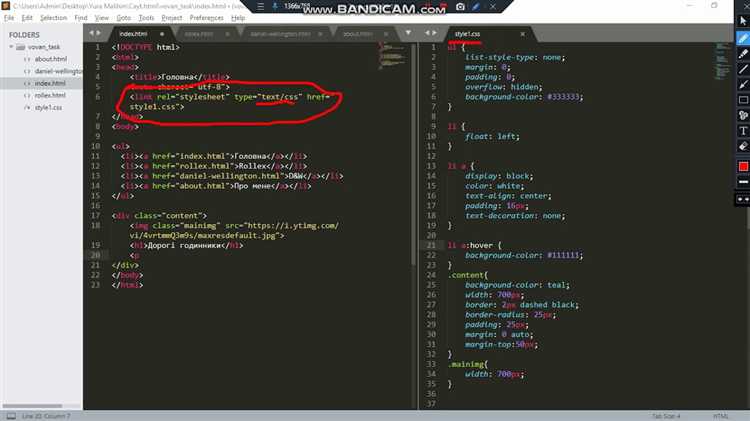
Тег <link> подключает внешний CSS-файл к HTML-документу. Чтобы браузер корректно применил стили, необходимо указать атрибут rel=»stylesheet». Без него файл будет загружен, но обработан как обычный ресурс, что приведёт к игнорированию правил форматирования.
Проверьте, что строка подключения выглядит следующим образом:
<link rel=»stylesheet» href=»style.css»>
Атрибут rel сообщает браузеру, что ссылка относится к таблице стилей. Ошибки в написании, например rel=»stylesheeet» или пропуск атрибута полностью, сделают подключение нерабочим. Наличие только href без правильного rel не инициирует применение стилей.
Чтобы убедиться в корректности подключения, откройте инструменты разработчика (F12), перейдите на вкладку «Network» и отфильтруйте запросы по типу «CSS». Найдите подключаемый файл и убедитесь, что статус его загрузки – 200 OK. Если файл загружается, но стили не применяются, проверьте атрибут rel в исходном коде.
Проверка правильности указания типа контента через type=»text/css»
Атрибут type="text/css" в теге <link> указывает браузеру, что подключаемый файл содержит таблицу стилей CSS. В современных браузерах наличие или отсутствие этого атрибута обычно не влияет на загрузку стилей, но для соблюдения стандарта HTML4 его рекомендуется указывать.
Чтобы убедиться, что тип контента указан правильно:
- Проверьте наличие атрибута
typeвнутри тега<link>или<style>. - Убедитесь, что значение атрибута строго соответствует
text/cssбез лишних пробелов или опечаток. - При подключении внешнего файла используйте конструкцию:
<link rel="stylesheet" href="styles.css" type="text/css"> - Внутри HTML-файла для встроенных стилей атрибут можно опустить в HTML5, но если он указан, его значение должно быть
text/css:
<style type="text/css">
body { background-color: #f0f0f0; }
</style>
Если атрибут указан неверно или содержит неправильное значение, некоторые старые браузеры могут игнорировать стили. Валидация кода через сервис W3C Validator позволяет быстро выявить подобные ошибки.
Рекомендуется:
- Использовать атрибут
type="text/css"для максимальной совместимости при разработке под старые стандарты. - Для современных проектов на HTML5 проверять только правильность синтаксиса без обязательного добавления атрибута
type.
Проверка подключения стилей через консоль браузера
Откройте страницу в браузере и нажмите F12 или используйте сочетание клавиш Ctrl + Shift + I (Cmd + Option + I на Mac), чтобы вызвать инструменты разработчика.
Действия для проверки подключения CSS:
- Перейдите на вкладку Elements (Элементы).
- Выделите любой HTML-элемент, например,
<div>или<p>. - В правой части откройте панель Styles (Стили).
- Проверьте, применяются ли к элементу CSS-правила. Если стили отсутствуют, возможно, файл не подключен или указан неправильный путь.
Дополнительные способы выявления ошибок:
- На вкладке Console посмотрите наличие ошибок. Сообщение
Failed to load resourceс указанием CSS-файла говорит о проблеме загрузки. - На вкладке Network выберите фильтр CSS и обновите страницу. Статус 404 рядом с файлом указывает на неправильный путь или отсутствие файла на сервере.
- Щелкните по имени загруженного CSS-файла в списке Network. Если содержимое пустое или возникает ошибка, файл повреждён или недоступен.
Если в панели Styles видны зачёркнутые свойства, это признак перекрытия правил или ошибок в приоритете селекторов.
Хотите, я сразу дополнительно подготовлю ещё и аналогичный короткий блок про быструю проверку через вкладку Network без открытия элементов?
Анализ загруженных ресурсов через инструменты разработчика
Откройте страницу в браузере Google Chrome, нажмите F12 или используйте сочетание клавиш Ctrl+Shift+I для доступа к инструментам разработчика. Перейдите на вкладку «Network» и обновите страницу клавишей F5 для полной перезагрузки всех ресурсов.
В списке загруженных файлов найдите ваш CSS-файл. Он должен иметь статус «200» в колонке «Status», что подтверждает его успешную загрузку. Если отображается ошибка, например «404», это означает, что файл не найден. Проверьте правильность пути в теге <link>.
Обратите внимание на колонку «Type». Убедитесь, что тип ресурса указан как «stylesheet». Если тип отличается, возможно, сервер неверно передает заголовок Content-Type. Это может помешать браузеру корректно применить стили.
Если CSS-файл загружается, но стили не применяются, проверьте вкладку «Sources». Найдите свой файл в списке ресурсов и откройте его. Проверьте содержимое: возможны ошибки синтаксиса или пустой файл.
Также можно использовать фильтрацию по типу ресурсов, выбрав «CSS» в панели фильтров. Это ускорит поиск нужного файла среди множества запросов.
Для анализа времени загрузки обратите внимание на колонку «Time». Если файл загружается слишком долго, это может указывать на проблемы с сервером или сетью, что также влияет на применение стилей.
Проверка наличия синтаксических ошибок в CSS-файле

Проверка с помощью валидаторов – это удобный способ для поиска ошибок. Сервисы, такие как W3C CSS Validator, позволяют загружать файл или вставлять код в текстовое поле для быстрого анализа. Если файл содержит ошибки, валидатор укажет на строку с некорректным синтаксисом и предложит описание проблемы.
Использование IDE с поддержкой синтаксического анализа, например, Visual Studio Code или Sublime Text, помогает следить за правильностью кода в реальном времени. Эти редакторы обычно подчеркивают ошибки или предлагают автозаполнение, что предотвращает многие распространенные синтаксические ошибки.
Основные ошибки, на которые стоит обратить внимание:
- Не закрытые фигурные скобки – отсутствие закрывающей скобки приводит к нарушению структуры стилей, что делает страницу некорректно отображаемой.
- Ошибки в синтаксисе селекторов – неправильное использование идентификаторов, классов или тегов может повлиять на работу стилей. Например, пропуск точки перед классом или неправильный порядок свойств в селекторе.
- Опечатки в названиях свойств – неправильное написание таких свойств, как background-color или font-size, приведет к игнорированию этих правил браузером.
- Ошибки в значениях – например, указание пикселей без единицы измерения или использование некорректных цветов.
Рекомендуется всегда перепроверять код, так как даже мелкие ошибки могут существенно повлиять на визуальное восприятие и функциональность веб-страницы.
Проверка влияния кэширования браузера на подключение стилей
Кэширование браузера может мешать правильному отображению обновлений стилей на сайте. Это происходит, когда браузер сохраняет старую версию CSS-файла и не загружает новые изменения. Для проверки влияния кэширования необходимо выполнить несколько шагов.
Очистка кэша браузера – первый способ устранить возможные проблемы. Для этого нужно перейти в настройки браузера и выбрать очистку истории и кэша. В большинстве браузеров есть возможность очистить кэш для конкретного сайта или полностью для всех страниц.
Для более точной диагностики можно использовать режим инкогнито. Этот режим отключает использование кэша, что позволяет проверить, загружается ли актуальная версия CSS. Открыв сайт в инкогнито-окне, вы можете убедиться, что стили загружаются заново.
Использование инструментов разработчика – эффективный способ отследить загрузку стилей и убедиться в том, что браузер не использует старую версию CSS. Для этого откройте консоль разработчика (обычно F12) и перейдите на вкладку Network. Обновите страницу и проверьте, загружается ли новый файл стилей. Если файл не загружается заново, можно сделать следующие действия:
- Проверьте заголовки HTTP, чтобы убедиться, что файл не кэшируется слишком долго.
- Измените название CSS-файла или добавьте параметр запроса (например,
?v=1), чтобы браузер воспринимал файл как новый.
Настройка заголовков HTTP позволяет контролировать кэширование. Для этого можно использовать директивы Cache-Control и Expires на сервере. Установка заголовков с коротким временем жизни для стилей или настройка их обновления при изменении позволит избежать использования устаревших данных.
Использование правильных инструментов и методов контроля кэширования поможет обеспечить корректную работу стилей на вашем сайте, исключив возможные проблемы с устаревшими версиями CSS.
Проверка влияния порядка подключения CSS и других ресурсов
Порядок подключения файлов CSS и других ресурсов в HTML может значительно повлиять на отображение страницы. CSS-файлы, подключённые позже, могут перекрывать стили, определённые ранее, в зависимости от их специфичности и порядка загрузки. Важно понимать, как это работает, чтобы избежать неожиданных результатов.
Первым подключается файл, который должен быть загружен первым. Если в одном файле определяются базовые стили, а в другом – более специфичные, последующий файл может переопределить предыдущие правила, если он подключён позже. Это важно для адаптивных или многоуровневых стилей, где может возникнуть конфликт.
Если подключать внешние ресурсы, такие как шрифты или изображения, после CSS, это может привести к незначительным задержкам в рендеринге страницы. Чтобы избежать проблем, связанные с блокирующими запросами, следует подключать стили и скрипты с аттрибутами async или defer, когда это необходимо.
При подключении нескольких CSS-файлов важно соблюдать правильный порядок. Например, базовый стиль можно подключить первым, а затем добавить файлы с более специфичными настройками для отдельных компонентов страницы. Это помогает избежать конфликтов и ошибок рендеринга.
Также стоит учитывать использование аттрибута «media» для подключения стилей для разных устройств. Если этот аттрибут используется неправильно или в неправильном порядке, ресурсы могут не загрузиться вовремя, что повлияет на визуальное восприятие страницы.
Тестировать порядок подключения можно с помощью инструментов разработчика в браузере. Вкладка «Сеть» покажет, в каком порядке загружаются файлы, а вкладка «Элементы» позволит увидеть, какие стили применяются к конкретному элементу.
Вопрос-ответ:
Как проверить, правильно ли подключен CSS файл к HTML документу?
Для проверки правильности подключения CSS к HTML можно использовать несколько методов. Первый — это проверить наличие ссылки на CSS файл в теге
. Убедитесь, что путь к файлу указан корректно. Второй метод — это открыть инструменты разработчика в браузере (обычно клавиша F12) и проверить вкладку «Сеть» или «Console», чтобы увидеть, был ли загружен CSS файл. Также можно попробовать изменить стиль в CSS и проверить, отобразятся ли изменения в браузере.Что делать, если изменения в CSS не отображаются на странице?
Если изменения не отображаются, это может быть связано с несколькими причинами. Во-первых, возможно, что браузер использует старую версию кешированного CSS файла. Попробуйте очистить кеш или открыть страницу в режиме инкогнито. Во-вторых, убедитесь, что путь к файлу указан правильно и что файл CSS доступен. Третья причина — это возможное отсутствие связи между CSS и HTML из-за неправильного использования селекторов или ошибок в синтаксисе.
Как проверить, корректно ли подключен внешний CSS файл, если страница не изменяет свой стиль?
Для начала проверьте путь к CSS файлу в теге в HTML. Убедитесь, что указанный путь правильный, и файл доступен. Далее используйте инструменты разработчика в браузере (F12), чтобы проверить, загружается ли файл CSS. Если файл не загружается, это может быть связано с неправильным путём или отсутствием доступа к файлу. Также проверьте, не блокирует ли файл политики безопасности или настройки сервера.
Как проверить правильность подключения CSS через инструменты разработчика?
Инструменты разработчика (F12) позволяют легко проверить подключение CSS. Перейдите в раздел «Сеть» (Network), затем обновите страницу. Найдите CSS файл в списке загруженных ресурсов. Если файл отображается с кодом 200, значит, он загружен корректно. Также можно перейти на вкладку «Console» и проверить, нет ли ошибок, связанных с загрузкой CSS. Если ошибка есть, будет указана причина, например, неправильный путь к файлу или синтаксическая ошибка в CSS.
Почему изменения в CSS не применяются, даже если файл подключен правильно?
Есть несколько причин, по которым изменения могут не применяться, несмотря на правильное подключение CSS. Возможно, другой стиль переопределяет ваш, например, из-за специфичности селектора или использования inline стилей в HTML. Также проблема может быть в кэшировании: браузер может использовать старую версию CSS. Попробуйте обновить страницу с очисткой кеша (Ctrl+F5). Еще одна причина — это неправильный синтаксис в CSS файле, который может блокировать применение стилей. Используйте валидатор CSS для проверки ошибок.